IntelliJ IDEA如何快捷生成类图
来源:网络收集 点击: 时间:2024-05-03【导读】:
近期编写详设文档时,需要使用到相关类的类图,为方便其他有需要的小伙伴,本文主要讲解如何使用IntelliJ IDEA快速生成自己想要的类图。品牌型号:戴尔台式机系统版本:win10专业版软件版本:IntelliJ IDEA11.0.7方法/步骤1/5分步阅读 2/5
2/5 3/5
3/5 4/5
4/5 5/5
5/5
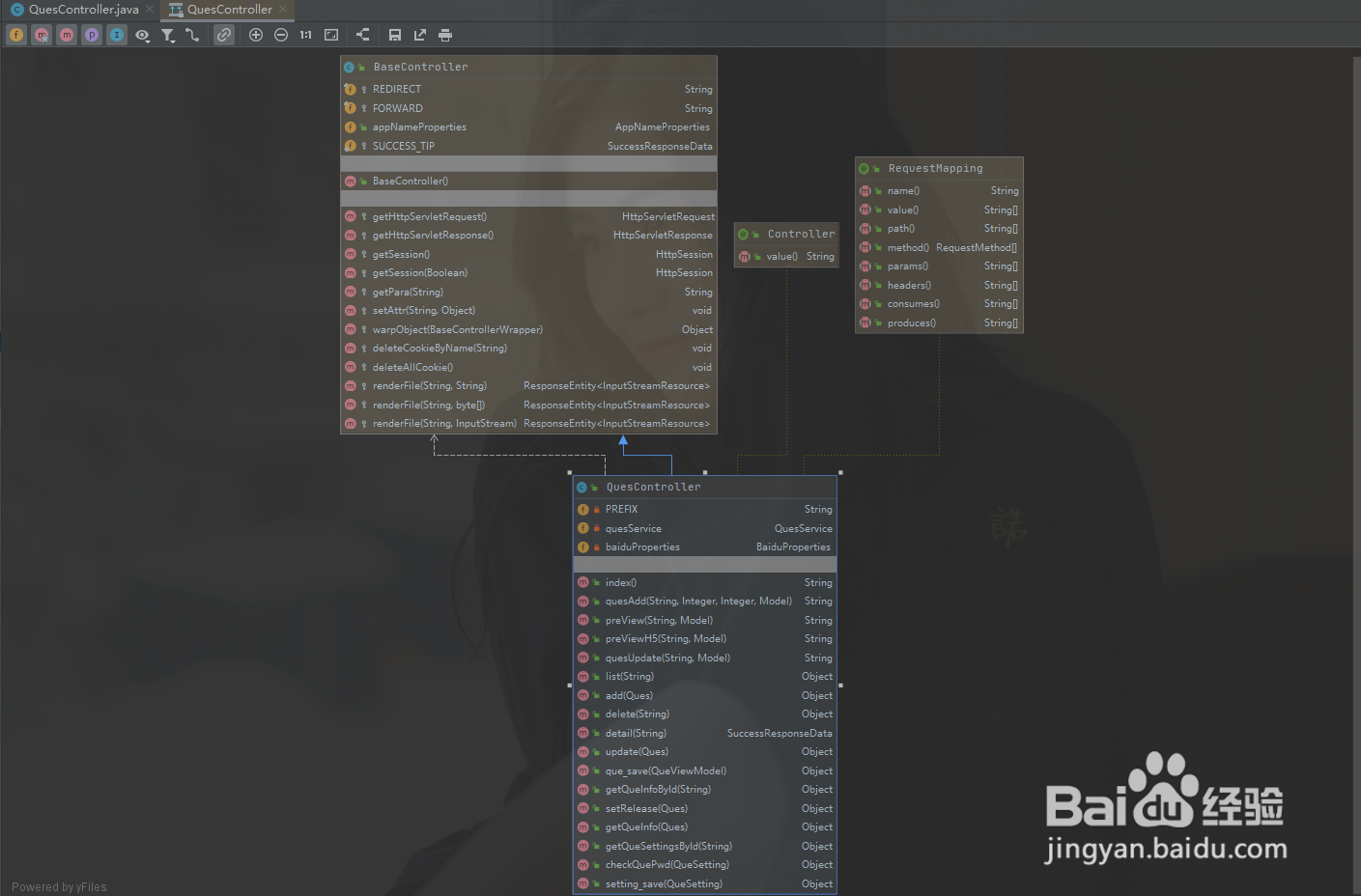 IDEA类图JAVA详设
IDEA类图JAVA详设
打开IntelliJ IDEA软件,在左上角找到【File】菜单,并在出现的下拉框中找到【Settings】,并点击。
 2/5
2/5在打开的【Settings】界面左侧菜单中,找到【Tools】,展开【Tools】找到【Diagrams】,并点击。
 3/5
3/5打开【Diagrams】后,在中间区域,选择需要生成的类图相关配置,可根据自己的需要灵活勾选,如图
 4/5
4/5打开需要生成类图的类,使用快捷键【Ctrl+Alt+U】,就可以看到生成类图了
 5/5
5/5另外,还可以通过鼠标在需要生成类图的类界面右键,选择【Diagrams】,在选择【Show Diagram】,就会生成类图。

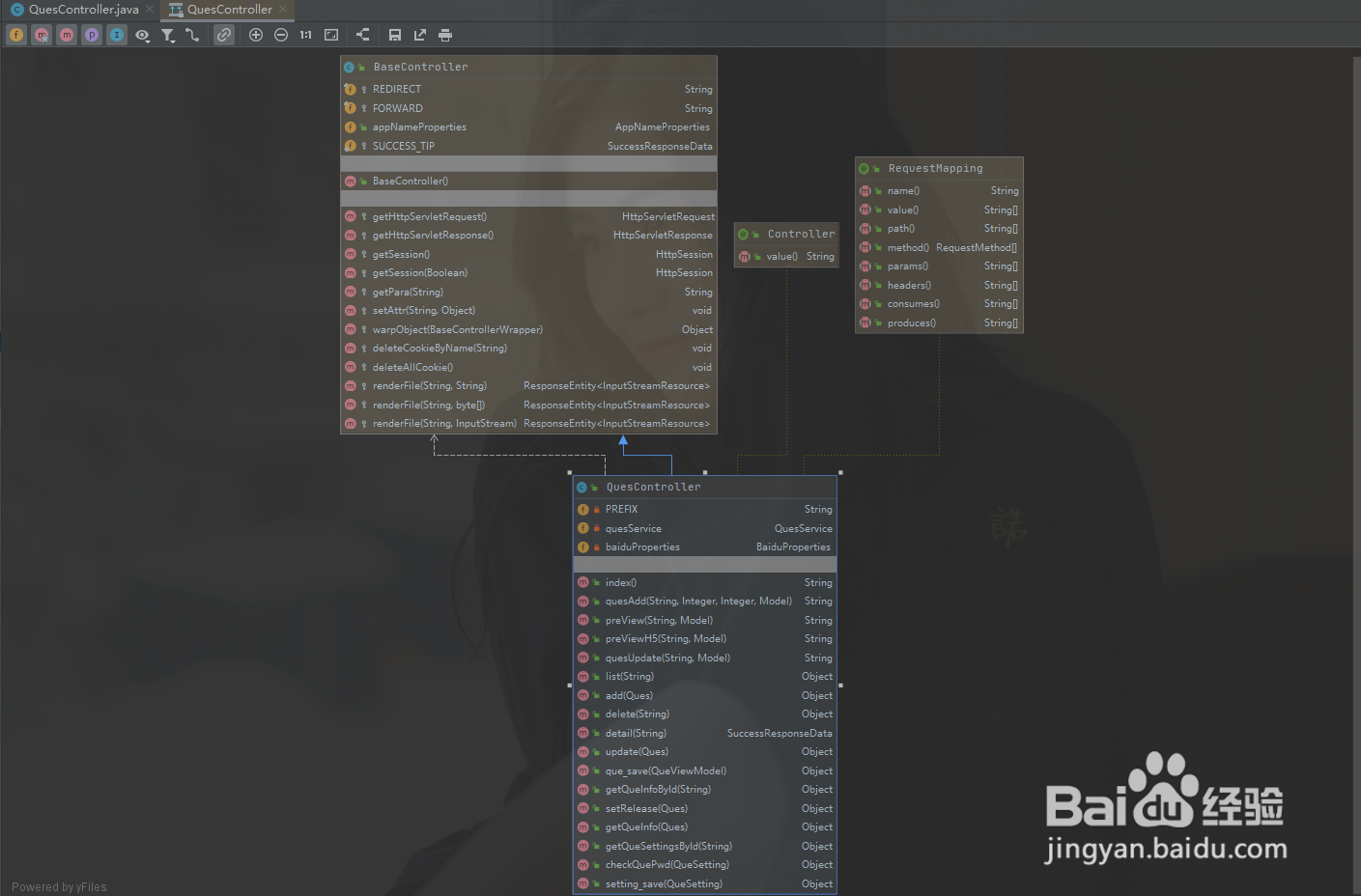 IDEA类图JAVA详设
IDEA类图JAVA详设 版权声明:
1、本文系转载,版权归原作者所有,旨在传递信息,不代表看本站的观点和立场。
2、本站仅提供信息发布平台,不承担相关法律责任。
3、若侵犯您的版权或隐私,请联系本站管理员删除。
4、文章链接:http://www.1haoku.cn/art_665176.html
上一篇:网易邮箱大师怎样查找替身邮箱
下一篇:qq游戏中心签到在哪里?
 订阅
订阅